[Correções de 2025] Como Corrigir o Instagram Que Continua Travando no Android
ReiBoot para Android- No.1 Grátis iOS Sistema
Seu telefone Android está preso no modo download/modo de recuperação/modo fastboot? Todos os problemas do Android são cobertos pelo ReiBoot for Android, que oferece a melhor solução para corrigir o normal do Android com vários cliques.
Hoje, o aplicativo do Instagram no meu celular começou a travar. Assim que abro o aplicativo, ele para de funcionar. Eu tentei muitas coisas; reinstalei o aplicativo, reiniciei o celular, atualizei o Android. Até mesmo busquei por atualizações disponíveis para o Instagram. Mas nada funciona."
O Instagram é uma excelente plataforma de mídia social. Sua popularidade ultrapassa muitas, com milhões de usuários. O Instagram é usado para compartilhar fotos, vídeos e até mesmo para bate-papo. A versão do aplicativo para Android funciona sem problemas, ou parecia que sim. Os usuários começaram a apontar problemas com o aplicativo. Um dos problemas mais significativos é o Instagram travando no Android. Isso é uma questão muito frustrante. Mas pedimos aos usuários que não entrem em pânico. Isso é solucionável, e as soluções estão detalhadas no artigo abaixo.
Parte 1. Por que o Instagram está travando/parando no Android?
O Instagram é um ótimo aplicativo, mas há alguns problemas ocasionais com o aplicativo, mas definitivamente não é invencível. Se o aplicativo está travando, existem razões específicas para isso.
Mas não poderemos apontar por que o Instagram não está funcionando no Android, especialmente no seu celular. Ainda assim, podemos apontar as razões gerais para o aplicativo travar.
-
A memória RAM está cheia
-
O Instagram está desatualizado
-
O aplicativo do Instagram está corrompido
-
Conflitos com outros aplicativos
-
O Instagram está fora do ar
Essas são as razões gerais por trás do mau comportamento do aplicativo em vários celulares Android. Se você está procurando pelas soluções, confira a parte posterior deste artigo.
Parte 2. 8 Soluções Rápidas para o erro "Infelizmente, o Instagram parou" no Celular/Tablet Android?
Se o Instagram parou no Android, então é uma situação muito infeliz para você. Mas não se preocupe, listamos 8 maneiras rápidas de corrigir o desempenho do aplicativo Instagram em celulares Android. Confira.
-
-
Reiniciar o Instagram:
O primeiro passo é forçar a parada do aplicativo do Instagram e depois abrir o aplicativo novamente.
-
Reinicie seu dispositivo:
Às vezes, simplesmente reiniciando o dispositivo, quaisquer problemas significativos podem ser resolvidos. Essa regra também se aplica a esta situação. Se reiniciar o aplicativo do Instagram não funcionou, então reinicie seu celular Android. Pode ser útil.
-
Limpe o Cache do Aplicativo do Instagram
Se reiniciar o Instagram e o smartphone não foi útil, então você precisa limpar os arquivos de cache do aplicativo do Instagram. Os arquivos de cache podem impactar significativamente o desempenho de qualquer aplicativo. Então, eles precisam ser limpos com frequência.
Vá para Configurações > Gerenciador de Aplicativos > Todos os Aplicativos > Instagram > Armazenamento > toque em Limpar Dados e depois em "Limpar Cache’.
-
Atualize o Instagram
Se o Instagram continua parando no Android, mesmo após limpar o arquivo de cache; tente atualizar o aplicativo. Vá para a loja de aplicativos e navegue até Meus Apps & Jogos. Se houver uma atualização disponível para o Instagram, instale a atualização.
-
Verifique Conflitos com Outros Aplicativos
Existe a possibilidade de o aplicativo do Instagram estar conflitando com algum outro aplicativo, prejudicando seu desempenho. Às vezes, se você instalou um novo aplicativo no celular, ele pode entrar em conflito com algum outro aplicativo. Portanto, verifique quais aplicativos você instalou recentemente e remova-os. Veja se as coisas mudam.
-
Verifique se Todo o Instagram está Fora do Ar
Você também deve considerar a possibilidade de um servidor inteiro do Instagram estar fora do ar. Se for esse o caso, você terá que esperar. A equipe do Instagram corrigirá o problema.
-
Limpe a partição de cache
Se o Instagram ainda não estiver funcionando, você terá que limpar a Partição de Cache. Esta é uma das maneiras mais eficazes de fazer o aplicativo funcionar novamente. Reinicie no modo de recuperação pressionando os botões de Volume para cima e Power na maioria dos telefones e selecione a opção de limpar a partição de cache.
-
Reinstale o Instagram
-
-
-
-
-
-
-
Por último, mas não menos importante, você precisa desinstalar o aplicativo do Instagram e depois instalá-lo novamente. Os passos são muito simples. Navegue até Apps em Configurações e depois toque em App & Permissões. Localize o aplicativo do Instagram e toque nele, seguido por um toque no botão Desinstalar.
Parte 3. Reparar o Sistema Android para Corrigir o Instagram que não Funciona no Android devido a Problemas no Sistema
Também é possível que o Instagram esteja causando problemas devido a um erro no sistema Android. Basicamente, o sistema operacional está danificado e com problemas para executar o aplicativo. Se esta for a situação, você não conseguirá corrigi-la sem um software profissional de reparo do sistema Android. Existem várias opções disponíveis na internet.
Mas pensando na segurança, recomendamos aos usuários o
Tenorshare ReiBoot for Android
. Este é um excelente programa da Tenorshare. Sua operação é vasta, capaz de corrigir vários problemas relacionados ao Android, como o
YouTube não funcionando no Android
e a
câmera do Android não funciona
. Agora, vamos ver como funciona.
-
Obtenha o programa no computador. Em seguida, conclua a instalação e execute o ReiBoot for Android. Depois, conecte o Android e selecione a guia Reparar Sistema Android na interface.
-
Depois disso, clique em Corrigir Agora e prossiga.
-
Em seguida, você precisa fornecer informações do dispositivo. Preencha as caixas.
-
Agora é hora de baixar o firmware necessário para o procedimento. Após a instalação do firmware estar completa, clique em 'Corrigir Agora'.
Ao clicar nesse botão, o reparo do sistema começará. O procedimento leva apenas alguns minutos.
Resumo
Portanto, se os vídeos do Instagram não estiverem reproduzindo no Android, agora você sabe o que fazer. Cada uma das soluções é eficaz, mas se você estiver bloqueado, ainda tem a opção de usar o
Tenorshare ReiBoot for Android
. Esta é uma solução garantida, experimente.
Diga o que pensa
Artigos relacionados
Todos os tópicos


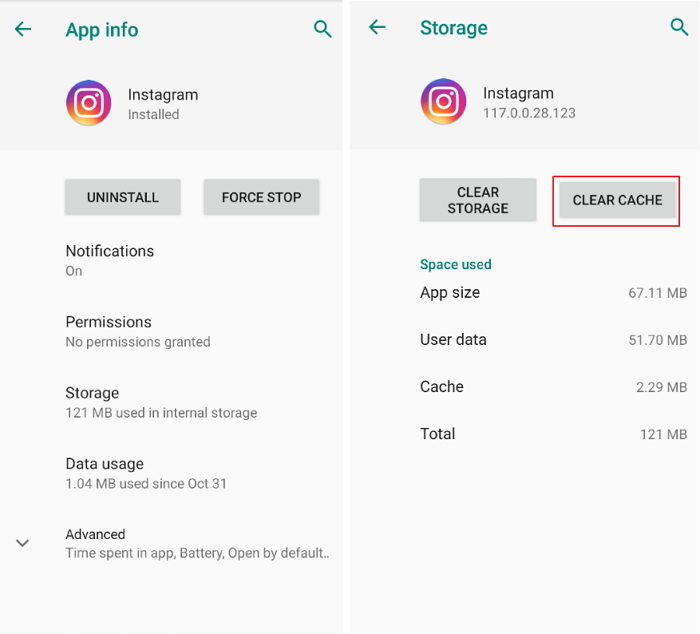

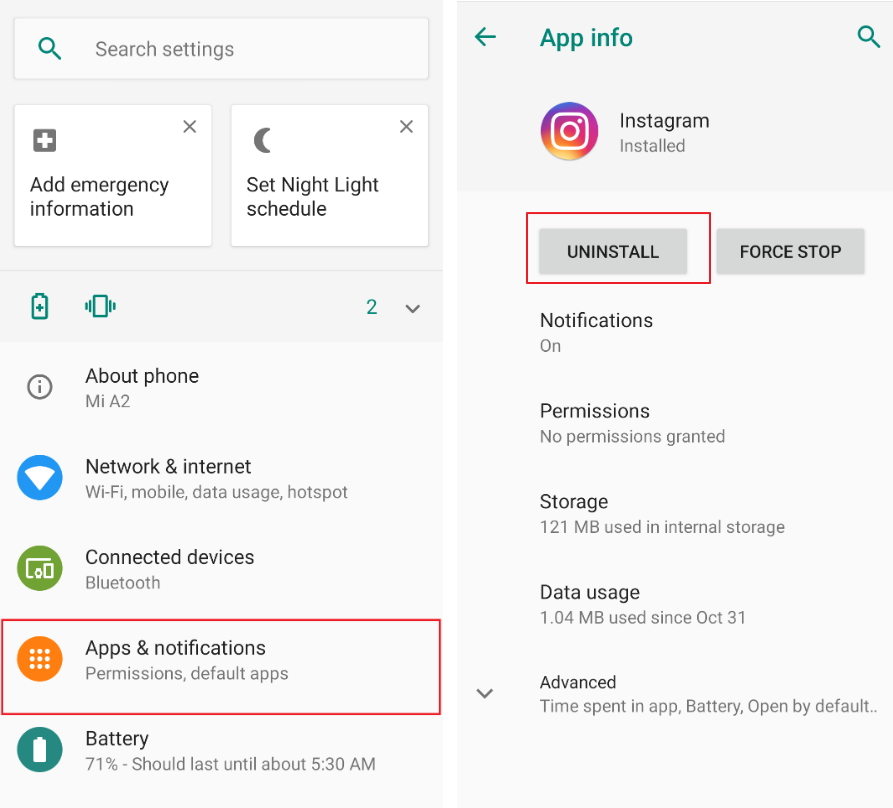

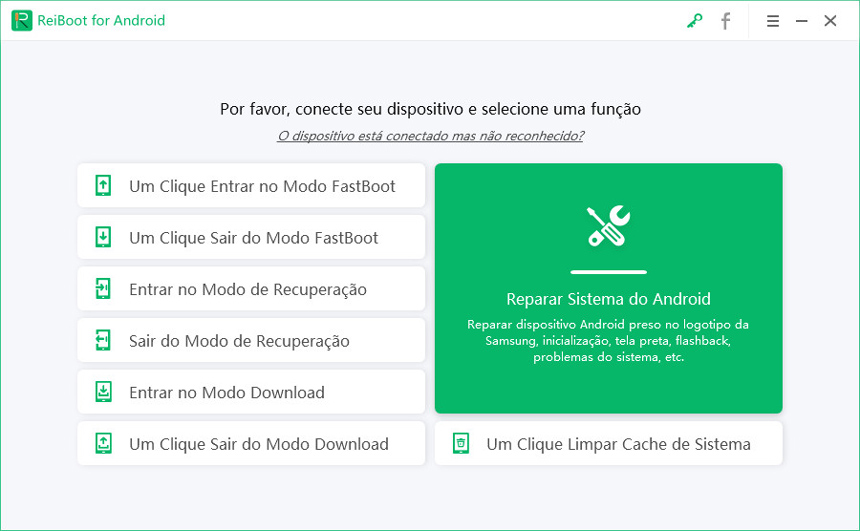
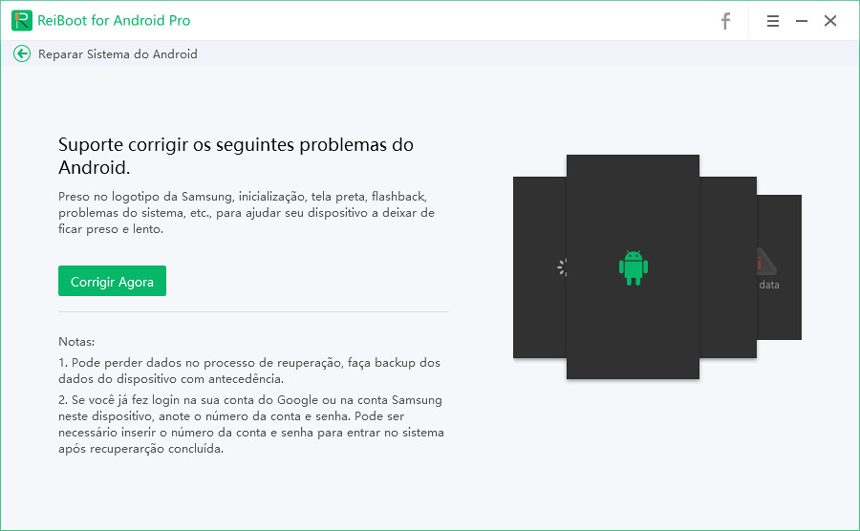

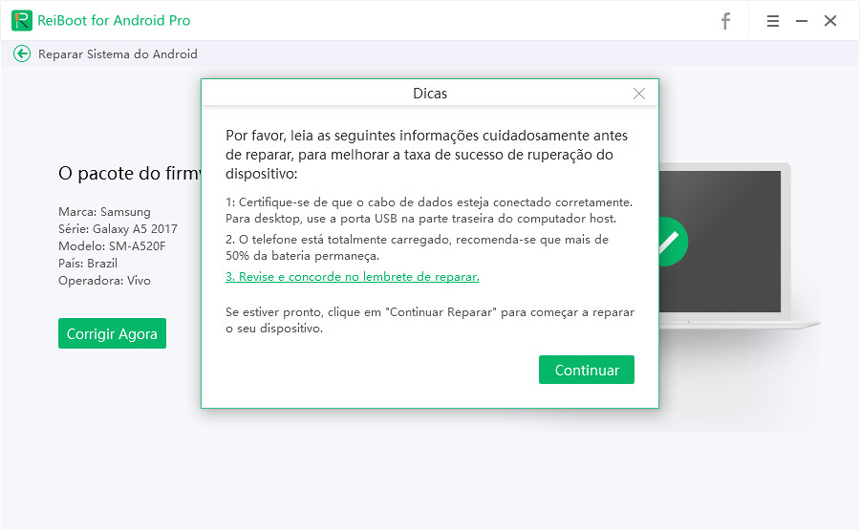

Por Miguel Coelho
2025-12-13 / Corrigir Android
Avalie Agora!